Primeiros passos com Google Analytics e WordPress
Publicados: 2014-07-1625% de desconto em produtos Beaver Builder! Apresse-se, a promoção termina... Saiba mais!
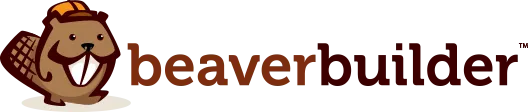
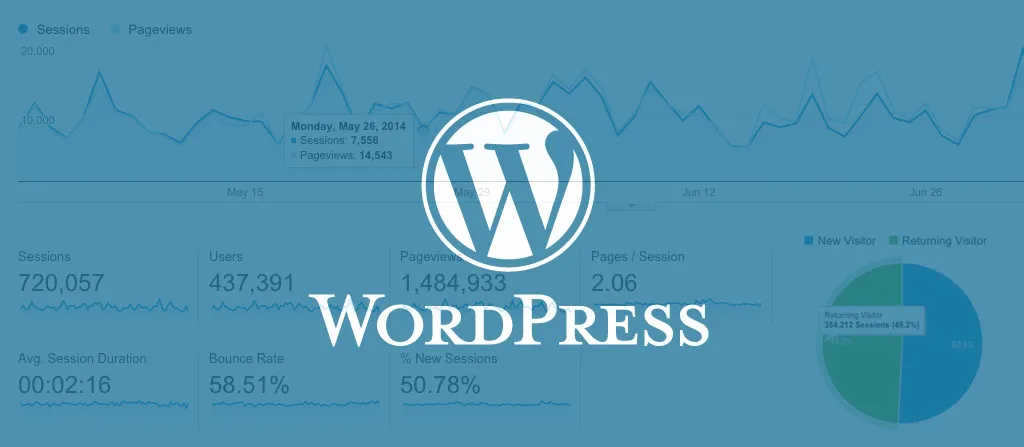
Acho que a maioria dos webmasters/bloggers concordaria que um dos aspectos mais divertidos da publicação na web é observar como a web responde. Pronto para uso, o WordPress não rastreia nenhuma análise significativa sobre como seu conteúdo está sendo acessado! Mesmo que direcionar grandes quantidades de tráfego para seu site não seja seu objetivo principal, familiarizar-se com os dados analíticos de seu site pode fornecer informações indispensáveis sobre como seus visitantes estão usando e encontrando seu site. Neste artigo, discutiremos como configurar e usar o Google Analytics com WordPress para rastrear quem visita seu site, de onde vem e o que fazem quando chegam lá.
O Google Analytics (GA) é um serviço de software gratuito de nível empresarial que rastreia e analisa o tráfego da web. Poderíamos pensar nisso como um contador de esteróides. Semelhante ao WordPress, a beleza do GA é que ele é um software extremamente poderoso e muito fácil de usar. Lembre-se de que estamos falando de software de nível empresarial. A certa altura, mais de 50% das empresas da Fortune 500 usavam o GA para rastrear o uso da web! Considerando o preço (gratuito), o nível de detalhe e especificidade de que o GA é capaz é incomparável. Mas para o blogueiro iniciante, o GA é igualmente capaz de agir como um simples contador de visitas e provavelmente é mais fácil de configurar e usar!
Existem duas etapas de alto nível para configurar o GA em seu site WordPress. Primeiro, você precisará criar uma conta GA gratuita e, em seguida, vincular sua nova conta de análise ao seu site WordPress. Vamos começar criando uma conta GA. Supondo que você já tenha uma conta do Google, esta etapa é simples, basta navegar até http://www.google.com/analytics/ e clicar no botão de inscrição!
Após a inscrição inicial, você estará pronto para associar seu domínio ao GA. Para fazer isso, você desejará configurar uma propriedade GA. Uma propriedade é uma palavra sofisticada para um único site (incluindo todas as páginas). O GA torna o processo de configuração de uma propriedade bastante simples: siga as instruções e preencha o formulário. As únicas informações de que você precisa são o domínio e o nome do seu site. Depois de configurar a propriedade, o Google emitirá um bloco de código para você copiar/colar em seu site! Felizmente, estamos fazendo isso do jeito WordPress, então você não precisa se preocupar em discutir nenhum código!
Usaremos um plugin para associar GA ao WordPress chamado Google Analytics para WordPress de Joost De Valk. Joost é um membro muito proeminente da comunidade WordPress e seus plug-ins são amplamente considerados alguns dos melhores disponíveis. Vá em frente e instale o Google Analytics para WordPress em seu site. Ative o plugin e navegue até a área de configurações do plugin. Deve ser um pouco assim:
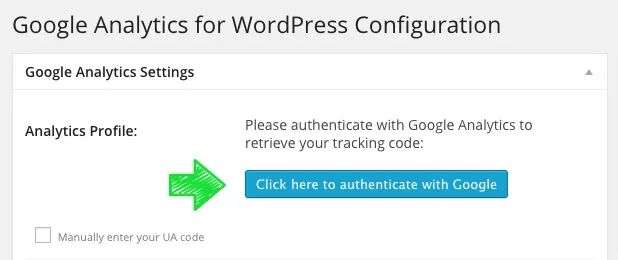
Agora clique no botão para associar sua conta Google ao WordPress. Lembra quando eu disse que não discutiríamos nenhum código? O plugin GA4WP cuida de todo o trabalho sujo no back-end. Sinta-se à vontade para navegar pelas configurações adicionais, mas não se preocupe com elas. Pronto para uso, o plugin está configurado para funcionar perfeitamente. Estas são principalmente opções para usuários avançados. Neste ponto, seu site está rastreando todos os tipos de dados de visitantes e registrando-os em sua conta GA. A próxima parte do tutorial é descobrir o que significam todos esses dados!
Agora que o GA está configurado e coletando dados de seus visitantes, a próxima etapa exigirá um pouco de paciência. Antes que você possa se aprofundar em todas as estatísticas interessantes, precisaremos esperar que alguns dados sejam coletados. Dependendo da popularidade do seu site, isso pode levar alguns minutos, horas ou dias.

Depois de acumular alguns dados, vamos voltar ao GA e dar uma olhada nos dados. Faça login, selecione seu site e você será saudado com um painel parecido com este:
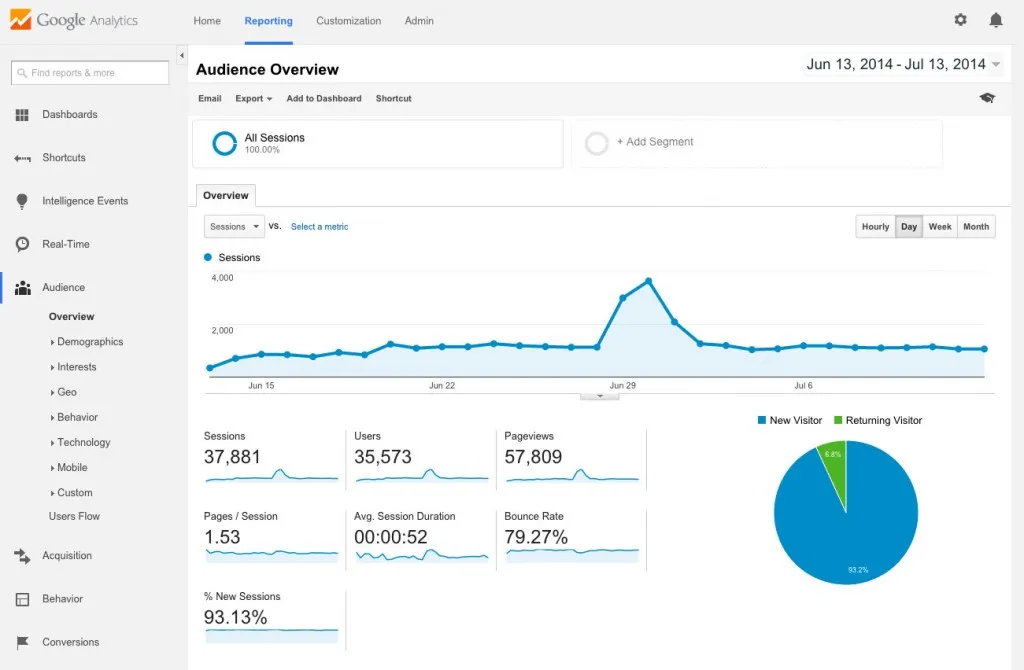
Você notará o painel de navegação do GA à esquerda da página e os dados/análises à direita. No momento da publicação deste artigo, o painel padrão era Público – Visão Geral . Dependendo da sua familiaridade com estatísticas da web, este painel pode parecer familiar ou completamente estranho. Se for este o caso, não se preocupe, pois abordaremos todos os detalhes importantes! O painel Público é uma das quatro seções principais do GA; as outras três que você deve observar são Aquisição, Tempo Real e Comportamento . O painel Público mostra informações sobre seus visitantes, incluindo localização, sistema operacional e navegador da web. O GA pode até fornecer dados sobre sexo, idade e resolução de tela do visitante! Veja, eu disse que eles coletam muitos dados!
Um dos obstáculos do Painel do Público é toda a terminologia do setor. Para resumir rapidamente: as visualizações de página são contabilizadas sempre que uma página é carregada em seu site. Os usuários representam um único visitante único do seu site. Na primeira vez que um usuário visita seu site, uma sessão é iniciada. As sessões duram cerca de 30 minutos e tudo o que o usuário fizer durante esse período será incluído na sessão. Assim, um único usuário pode visitar quatro páginas (pageviews) em uma sessão, então, o mesmo usuário pode voltar uma hora depois (esta seria uma nova sessão) e visitar mais oito páginas. Isso se traduziria no GA como um usuário, duas sessões, doze visualizações de página e 6 páginas/sessão.
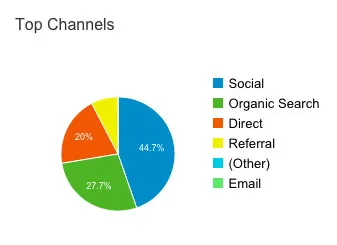 Enquanto o painel Público mostra informações sobre seus visitantes, o painel Aquisição mostra informações sobre como os visitantes chegaram ao seu site! Na maioria dos sites que verifico, as três maiores fontes de tráfego são referências, mídias sociais e resultados de pesquisa. Nos últimos anos, as informações de aquisição incluíam informações valiosas sobre quais termos de pesquisa as pessoas usavam para encontrar seu site nos mecanismos de pesquisa. Infelizmente, para acessar esses dados agora você precisará configurar uma conta do Google Webmasters e vinculá-la ao GA. Embora os detalhes sobre isso estejam além do escopo desta postagem, eu recomendo fortemente executar esta etapa, pois os dados dos resultados da pesquisa podem ser muito úteis para serem conhecidos.
Enquanto o painel Público mostra informações sobre seus visitantes, o painel Aquisição mostra informações sobre como os visitantes chegaram ao seu site! Na maioria dos sites que verifico, as três maiores fontes de tráfego são referências, mídias sociais e resultados de pesquisa. Nos últimos anos, as informações de aquisição incluíam informações valiosas sobre quais termos de pesquisa as pessoas usavam para encontrar seu site nos mecanismos de pesquisa. Infelizmente, para acessar esses dados agora você precisará configurar uma conta do Google Webmasters e vinculá-la ao GA. Embora os detalhes sobre isso estejam além do escopo desta postagem, eu recomendo fortemente executar esta etapa, pois os dados dos resultados da pesquisa podem ser muito úteis para serem conhecidos.
Investigar os detalhes de como os usuários encontram seu site é inestimável ao trabalhar para direcionar mais tráfego. Se a maior parte do seu tráfego vier de referências de mídia social, pode ser bom promover mais compartilhamento social em seu site. Ou talvez você não esteja recebendo o tipo de tráfego do mecanismo de pesquisa que gostaria e precise retrabalhar sua palavra-chave e sua estratégia de SEO.
A seção Comportamento do GA descreve como os visitantes estão usando seu site e qual conteúdo é mais popular. É possível verificar quais páginas do seu site recebem mais tráfego ou quais páginas têm maior probabilidade de fazer com que os usuários permaneçam ou saiam do seu site. O GA ainda tem um fluxograma de comportamento que mostra informações detalhadas sobre como os visitantes passam de uma página para outra em seu site. Isso pode ser particularmente valioso para sites de comércio eletrônico, pois pode mostrar se os usuários estão tendo problemas para encontrar as páginas de checkout ou se estão se perdendo ao navegar em um catálogo de produtos.
 Por último, mas não menos importante, está a seção Tempo Real . Este é um dos meus favoritos. A análise em tempo real é uma adição relativamente nova ao GA (2011) e é muito legal. Como o nome indica, os dados na seção em tempo real mostram quem/o que os usuários estão fazendo no seu site, agora mesmo! Dependendo da popularidade do seu site, pode haver apenas um grande 0 no painel em tempo real. Tudo bem. Não dá para receber visitas o tempo todo, certo? Naturalmente, um dos melhores momentos para ficar de olho em tempo real é se uma de suas páginas/postagens recebe alguma atenção viral nas redes sociais. Sempre que há um grande aumento de tráfego em seu site, pode ser muito emocionante ficar de olho nas análises em tempo real. Porém, avisado, também pode consumir um pouco de tempo.
Por último, mas não menos importante, está a seção Tempo Real . Este é um dos meus favoritos. A análise em tempo real é uma adição relativamente nova ao GA (2011) e é muito legal. Como o nome indica, os dados na seção em tempo real mostram quem/o que os usuários estão fazendo no seu site, agora mesmo! Dependendo da popularidade do seu site, pode haver apenas um grande 0 no painel em tempo real. Tudo bem. Não dá para receber visitas o tempo todo, certo? Naturalmente, um dos melhores momentos para ficar de olho em tempo real é se uma de suas páginas/postagens recebe alguma atenção viral nas redes sociais. Sempre que há um grande aumento de tráfego em seu site, pode ser muito emocionante ficar de olho nas análises em tempo real. Porém, avisado, também pode consumir um pouco de tempo.
Agora que cobrimos alguns dos dados disponíveis no GA e onde encontrá-los, vamos falar sobre o que tudo isso significa. Não existe maneira certa ou errada de analisar os dados do GA. Se você deseja simplesmente ver quantas pessoas veem seu site todos os dias, o GA ainda é a ferramenta perfeita para isso. Mas se você estiver administrando um site de negócios/comércio eletrônico com mais de 1.000 páginas, multilíngue, talvez queira se aprofundar um pouco mais. Às vezes, as coisas que você descobrirá ao navegar no GA serão muito específicas do seu site.
Aqui estão alguns exemplos úteis e reais de maneiras pelas quais o GA pode melhorar sua capacidade de gerenciar seu site:
Freqüentemente, você aprenderá sobre peculiaridades de navegação específicas do seu site/conteúdo. Por exemplo, você pode notar visitantes em seu site usando o termo de pesquisa “bolsas” e não encontrando nenhum resultado. Se você tiver uma página em seu site dedicada a bolsas, pode ser uma boa ideia ajustar o texto/palavras-chave para que as bolsas apareçam na pesquisa de bolsas. Estar familiarizado com tudo o ajudará a entender o panorama geral de como seu site flui e como ele é usado. Verificar regularmente suas análises pode fornecer informações sobre o desempenho do seu site. Assim como ficar de olho no consumo de combustível do seu carro, notar uma mudança na velocidade/desempenho do local pode indicar um problema de fermentação.
GA é poderoso, gratuito e divertido de usar. Dito isto, não há realmente nenhuma razão para não usá-lo! Configurar o GA é tão fácil quanto preencher alguns formulários e clicar em alguns botões. O desempenho do seu site não é afetado e a qualquer momento você pode abrir uma ferramenta incrivelmente simples, porém sofisticada, para examinar seus dados.
Quais são seus painéis favoritos para assistir no GA? Você conhece alguma dica sobre como usar os dados do GA para obter mais visitantes ou atender melhor os usuários existentes?
O tutorial é bastante simples e perfeitamente explicado. O Google Analytics é algo que todos nós verificamos centenas de vezes. E tê-lo instalado no Wordpress também é muito útil e essencial. Até eu tenho que instalá-lo agora. Espero que seu guia ajude muitas pessoas.